Sesiuni Diferente¶
Scop: Efectuare modificari de natura salariala, dupa inchiderea perioadelor salarii;
Diferentele de salarii pana la rest de plata se realizeaza pentru o luna de salarii finalizata din punct de vedere contabil.
Pentru fiecare perioada se efectueaza pasii:
1.Se deschide perioada salarii (daca acesta a fost inchisa), apeland functia Configurare luna;�
Stare: ACTIVA;
Se deschide o sesiune de diferente:
Se apeleaza functia: Human Resources(HR)->Diferente Salarii(HR_DS);
Pe tab-ul Editare:
Se adauga o inregistrare, utilizand butonul Adaug  .
.
An fiscal, Luna salarii: se completeaza cu datele aferente datei de inceput a hotararii judecatoresti;
Se seteaza automat in functie de perioada selectata.
Numar plata (numarul diferentei din luna (se pot calcula oricate diferente sunt necesare))): introducere valori; numarul pentru prima sesiune de diferente va fi 1;
Mod plata (DIFERENTE/PLATA): selectie din valori prestabilite; de regula PLATA;
DIFERENTE - sumele brute obtinute ca diferente se vor introduce pe cate un cod de spor, definit in dictionarul de sporuri in perioada in care se vor plati aceste diferente si nu in perioada pentru care se calculeaza;
PLATA - se calculeaza diferentele pana la restul de plata cu stat de plata complet pentru sumele de diferente;
Explicatie comentarii referitoare la secventa de diferente :introducere valori;
Coduri retineri ce nu se modificaretinerile care nu se modifica: se utilizeaza tasta F1;
o parte din retineri: se bifeaza numai acestea; toate retinerile se apasa butonul 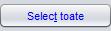 ;
;
dupa selectarea uneia dintre optiuni se apasa butonul OK.
Aceeasi structura organizatoricaDA/NU; selectie valori prestabilite;
Informatii Nota Contabila: Anul, Luna: anul si luna in care se va genera nota contabila de salarii pentru diferente;
 Se seteaza ca si an / luna perioada fiscala la zi, neinchisa, pentru a nu afecta lunile fiscale inchise.
Se seteaza ca si an / luna perioada fiscala la zi, neinchisa, pentru a nu afecta lunile fiscale inchise.
Informatii Plata: Anul, Luna: anul si luna de salarii la care se face sesiunea de diferente;
Valorile sunt setate automat cu perioada salarii selectata;
Se apasa butonul OK.
Pe tab-ul Esantion se defineste esantionul de date pentru care s-a deschis sesiunea de diferente;
Exista doua modalitati de definire a esantionului;
Se apasa butonul Adaug
 .
.
Marca: se introduce marca persoanei pentru care se face sesiunea de diferente sau se selecteaza cu ajutorul tastei F1;
Explicatie: introducere valori; reprezinta o expresie ce va fi folosita ulterior la listarea rapoartelor pentru diferente. Acest camp este initializat cu valoarea campului Explicatie din cadrul sesiunii de diferente.
Se apasa butonul OK.
Se apasa butonul Incarcare Esantion;
Aplicatia permite incarcarea esantionului de date dintr-un fisier excel format .xls sau .xlsx sau din mai multe fisiere excel arhivate in format .zip;
 Fisierul de incarcat trebuie sa contina un sheet cu coloanele Marca si Explicatie. Coloana Marca este obligatoriu de completat,
coloana Explicatie fiind optionala, in cazul necompletarii acesteia campul explicatie completandu-se cu valoarea de pe sesiunea de diferente.
Fisierul de incarcat trebuie sa contina un sheet cu coloanele Marca si Explicatie. Coloana Marca este obligatoriu de completat,
coloana Explicatie fiind optionala, in cazul necompletarii acesteia campul explicatie completandu-se cu valoarea de pe sesiunea de diferente.
Marcile din fisier/fisiere sunt validate si incarcate, marcile care nu exista in personal fiind transmise utilizatorului intr-un fisier de mesaje.
Daca se doreste incarcarea si a altor marci, fara a se sterge marcile deja incarcate, se reia procesul de incarcare fara a bifa optiunea Stergere date existente.
Daca esantionul incarcat este gresit se poate relua incarcarea, bifand optiunea Stergere date existente  .
.
Se apasa butonul OK.
Initializare sesiune de diferente
Pe tab-ul Calcul diferente
Se apasa butonul  ;
;
se va executa pasul 1. Salvare context salarii - calcul initial; dupa efectuarea acestor operatii, calculul diferentei de salarii se va opri la pasul 4. Salvare date rezultat total secventa.
Mesaj: ” Prima etapa a diferentelor s-a incheiat cu succes!”.
In acest moment se vor opera modificarile corespunzatoare si se va da calcul de salarii pe aceasta marca, raspunzand cu DA la aparitia mesajului de mai jos:

Se vor lista rapoartele de diferente aferente chenzinei a 2-a si exportul in card, pentru suma rezultata: bifa in casuta Diferente, ultima optiune Date diferente, baza=0 si referinta=1, apasati Revenire, apoi Start;
Se salveaza informatiile ( se inchide sesiunea de diferente ) astfel:
Se revine pe functia Diferente Salarii(HR_DS), pe Tab-ul 2 Calcul diferente si se urmeaza pasii:
Salvare date: Se apasa butonul Start pas  ; dupa efectuarea acestei operatii, calculul diferente de salarii se va opri la pasul 7.Inchidere sesiune de diferente;
; dupa efectuarea acestei operatii, calculul diferente de salarii se va opri la pasul 7.Inchidere sesiune de diferente;
Inchidere sesiune de diferente Se apasa din nou butonul Start pas  .
.
Se va genera declaratia rectificativa D112 pentru aceasta luna;
Declaratii rectificative: se bifeaza si se alege din lista derulanta: Declaratie rectificativa;
8. Se va efectua nota contabila
de diferente, setand ca si an / luna pentru nota contabila de diferente perioada fiscala la zi  , neinchisa, pentru a nu afecta lunile fiscale inchise;
, neinchisa, pentru a nu afecta lunile fiscale inchise;
Se bifeaza casuta Diferente si se pasa butonul Revenire;
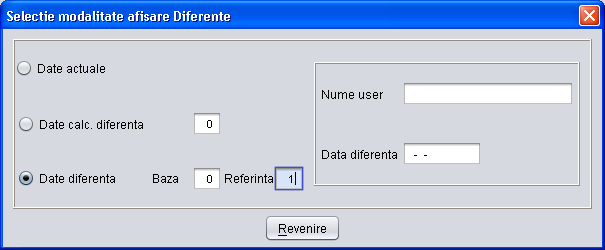
9.Inchideti din nou luna de salarii pe care ati facut sesiunea de diferente ( stare blocat pe configurare luna ).